概述
效果图:
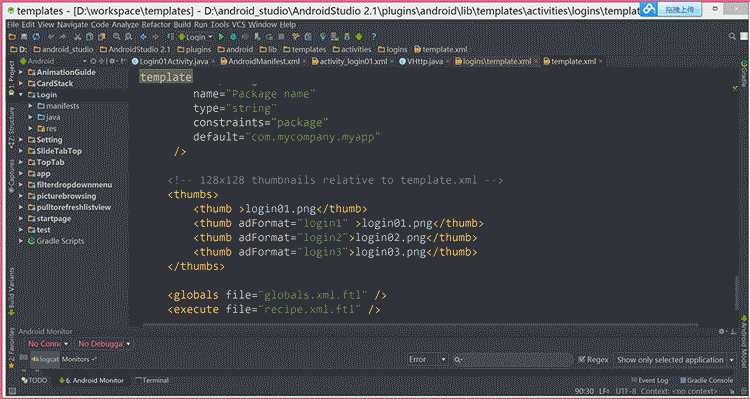
可以看到预设了非常多的Activity模板,可以方便的添加各种效果,极大的减少部分代码的编写。
插件收集
其实上述的效果图为AS的模板,打开Android Studio的安装目录,对于Activity的模板,在plugins\android\lib\templates\activities 如下图:
每个Activity模板,对应一个文件夹,对应我们创造Activity时,New Activity,如图:
除了内置的几个模板,我们可以自己开发,当然github上也有部分开源的模板,只需要下载别人提供的模板文件,copy至
{Android Studio installation dir}
\plugins\android\lib\templates\activities然后重启Android Studio即可
可参考的插件如下:
* Android-studio-material-template
https://github.com/kanytu/Android-studio-material-template
A template for Android Studio to create applications with material design and Navigation Drawer.包含:MaterialNavigationDrawerActivity。
android-studio-template
https://github.com/MontazzeStudio/android-studio-template
包含DrawerWithTabsActivity和RecyclerRefreshActivityAndroidStudioTemplate
https://github.com/gabrielemariotti/AndroidStudioTemplate 包含SwipeRefreshLayout,还有一些常用的模板。
除了Activity模板,还有些其他的模板,下面这个模板就很有意思(PS:不支持搜索略坑):
https://github.com/intrications/material-design-icons-adt-template
用于创建Material Design Icon,可以非常方便的创建Icon,再也不需要自己去找下载各种尺寸了。
当然上述这些开源项目理论上只是用于参考,不过讲道理我们应该自己去学习如何编写这样的模板,针对我们平时的需求去编写一些模板,提升开发效率。
我也给大家找了些模板开发的相关链接,大家可以参考下。
模板开发相关资料
- http://www.jianshu.com/p/81d03519dd33
- https://www.zhihu.com/question/46979171
- http://www.i-programmer.info/professional-programmer/resources-and-tools/6845-android-adt-template-format-document.html
- https://developer.android.com/studio/projects/templates.html
- http://robusttechhouse.com/tutorial-how-to-create-custom-android-code-templates/
有兴趣的可以结合这些项目和开发资料尝试自己开发一些模板了,本文的目的就是先对Android Studio的模板有个直观的认识。












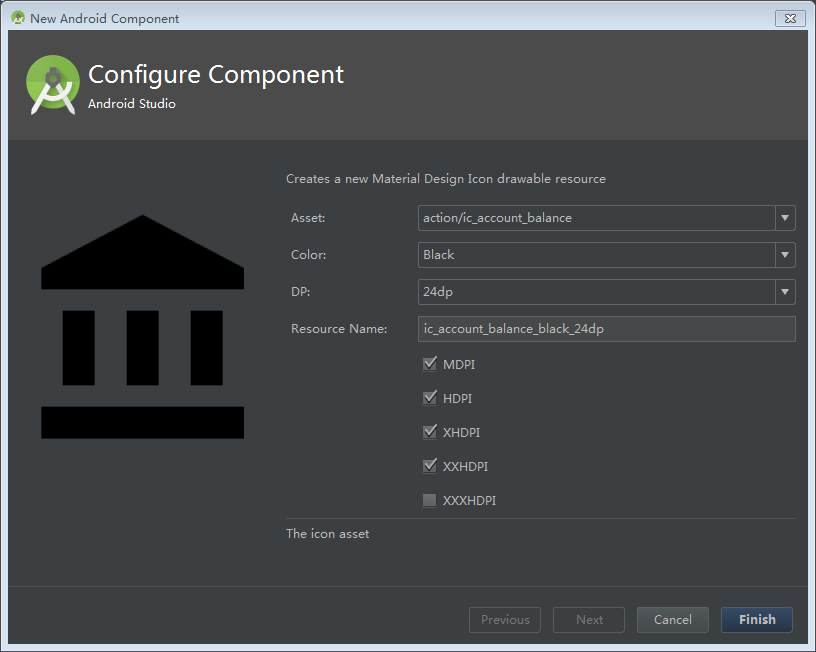














 1819
1819











 被折叠的 条评论
为什么被折叠?
被折叠的 条评论
为什么被折叠?








